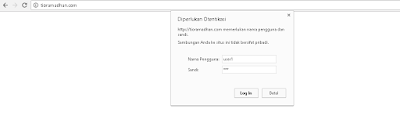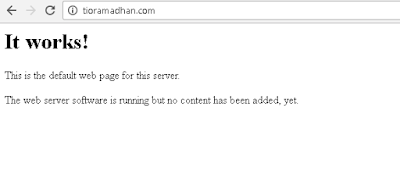Assalamualaikum wr wb.
SMART BLOGGER - Hallo guys, kali ini saya akan memberikan cara bagaimana konfigurasi DNS Server di linux debian tapi sebelum saya melakukan konfigurasi saya akan membahas sedikit tentang DNS, biar kalian gak cuman tau konfigurasinya tapi tau apa itu DNS
*DNS (Domain Name System)
DNS adalah sebuah protocol jaringan yang bertugas untuk mentranslasikan ip address menjadi domain atau sebaliknya, contoh nih jika kalian mengakses suatu situs dengan ip enggak kan, misal www.detik.com ipnya 223.213.123.12 trus kalian ngetik ip nya di kolom pencarian browser :v pasti kalian gak bakal bisa menghafalnya 1 situs aja udah susah apa lagi banyak, nah gampang menghafal www.detik.com kan dari ipnya?, justru itu dns kita memerlukan dns untuk menerjemahkan ip addressnya menjadi domain.
*Topologinya
Oke langsung aja
1. pertama kalian konfigurasi ip address terlebih dahulu, dan kita menggunakan ip address bind9 untuk mengkonfigurasi DNS
2. ketikan
apt-get install bind9 and Y
3. lalu pertama kita edit file
/etc/bind/named.conf
tambahkan konfigurasi
zone "smkm1.com" {
type master;
file "/etc/bind/db.smk";
};
zone "192.in-addr.arpa" {
type master;
file "/etc/bind/db.192";
};
seperti ini
keterangan
zone "smkm1.com" = itu domain yang akan digunakan
type master; = master menunjukan ini primary DNS
file /etc/bind/db.smk1 = ini lokasi tempat zone forward
zone "192.in-addr.arpa" = ip yang akan digunakan domainnya/zona reverse, misal kalian ipnya 10.10.10.0 jadi
10.in-addr.arpa
type master = sama sepeerti di atas
file /etc/bind/db.192 = ini lokasi zone reverse
4. sekarang copy file dengan
cp /etc/bind/db.local /etc/bind/db.smk1 dan
cp /etc/bind/db.127 /etc/bind/db.192
5. sekarang kita edit file yang udah di copy tadi
nano /etc/bind/db.smk1 dan
/etc/bind/db.192
edit seperti di bawah ini
keterangan.
smkm1.com = merupakan hostname yang akan digunakan DNS Server
IN = Singkatan dari Internet Name digunakan ketika kita menggunakan protocol tcp/ip
NS = Mendeklarasikan hostname komputer yang akan menjawab melayani request informasi seputar domain name system
A = A record digunakan untuk membuat sebuah sub domain ke ip address
CNAME = digunakan untuk mendeklarasikan domain alias. dari contoh di atas terlihat bawah web merupakan alias dari www
MX = menentukan domain yang akan digunakan Mail server dan nilai 1 merupakan nilai priority
note = sub domain bisa diganti misa di tambahin portal atau kata apapun.
sekarang file
/etc/bind/db.192
keterangan
PTR = Merupakan kebalikan A record tadi, jika A record bertugas mapping domain name menjadi ip address, maka PTR bertugas mapping IP Address menjadi domain makanya ini disebut zone reverse
1.1.168= merupakan kebalikan ip saya 192.168.1.1
6. kalo udah restart dengan
service bind9 restart
7. lalu konfigurasikan DNS Resolver dengan cara edit file
/etc/resolv.conf
save dan exit
8. lalu ketikan perintah
dig www.smkm1.com apakah sudah berhasil
keterangan
NOERROR = Berarti sudah berhasil tidak ada yang eror
kalo
NXDOMAIN = ada yang salah
9. cek sekali lagi dengan perintah
nslookup www.smkm1.com
di atas menandakan domain www.smkm1.com dengan address 192.168.1.1
kalo
SERVERFAIL domainnya eror
10. terahir kita ping www.smkm1.com
SUCCESSFULLY
oke cukup sampe sini konfigurasi
DNS Server
Waalaikumussalam wr wb.